電子辞典でことばの意味を確かめる-電子辞典検索-
文字を入力・変換中に、電子辞典を使ってことばの意味を確かめることができます。
電子辞典に、音声データが含まれる場合は、再生することもできます。
また、ATOK 2016以降のATOKでは、文章を参照しているときにも電子辞典検索ができます。
 文章を参照しているときに電子辞典でことばの意味を確かめる-ATOKイミクル-
文章を参照しているときに電子辞典でことばの意味を確かめる-ATOKイミクル-
- この機能は、本商品で使用できる電子辞典がインストールされている場合に利用できます。
- 電子辞典検索を行っても、電子辞典用のビューアプログラムは起動しません。
電子辞典の内容は、ATOKの情報ウインドウに表示されます。
電子辞典を検索する
日本語の意味を調べるときは、スペースバーを押して漢字に変換した状態にして利用します。
英単語の意味を調べるときは、英単語が未確定の状態で利用します。
操作
【 日本語の意味を調べる 】
- 調べたいことばに変換します。
塞翁が馬 - control+W(て)キー*1を押します。
調べたいことばが検索され、電子辞典の該当する内容が表示されます。
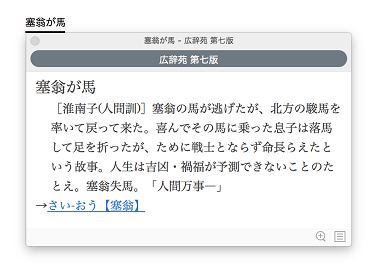
※上記の画面は、「広辞苑 第七版 for ATOK Mac」を例として使用しています。
【 英単語の意味を調べる 】
- ローマ字入力の場合は、shiftキーを押したまま文字キーを押して、アルファベットを入力するモードに切り替えます。
入力メニューから[半角英字]を選択してもモードが切り替わります。 - 調べたい単語を入力します。
未確定の状態でアルファベットが入力されます。
house| - control+W(て)キー*1を押します。
調べたい単語が検索され、電子辞典の該当する内容が表示されます。
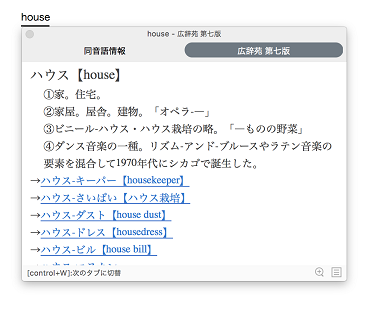
※上記の画面は、「広辞苑 第七版 for ATOK Mac」を例として使用しています。
電子辞典に音声データが含まれる場合は、
 が表示されます。
が表示されます。
 をクリックすると、再生できます。
をクリックすると、再生できます。
※一部の異体字に対しては、電子辞典検索で揺れが吸収されます。
- 【例】変換候補「鴎」に対して、「広辞苑 第七版 for ATOK Mac」を検索すると、「
 (かもめ)」の内容が表示されます。
(かもめ)」の内容が表示されます。
困ったときは
- 検索することばによっては「見つかりません」と表示される
- 音声データの再生音が聞こえない
音声データを再生しても聞こえないときは、システム設定の[サウンド]の設定を確認します。
消音になっていないか、ボリュームの設定は適切かなどを確認します。
こんなときは
▲ページの先頭へ戻る検索する電子辞典を切り替える
情報ウインドウの上部に表示されているタブの中から、切り替えたい電子辞典名タブをクリックするか、control+W(て)キーを押します。
※
ウインドウ右下の![]() [メニュー]をクリックして表示されるメニューまたは、タブ上でマウスの副ボタン、またはcontrol+マウスの主ボタンをクリックして表示されるメニューから、検索したい電子辞典を選択することもできます。対象単語で検索した結果が見つからない場合は、メニューに表示されません。
[メニュー]をクリックして表示されるメニューまたは、タブ上でマウスの副ボタン、またはcontrol+マウスの主ボタンをクリックして表示されるメニューから、検索したい電子辞典を選択することもできます。対象単語で検索した結果が見つからない場合は、メニューに表示されません。
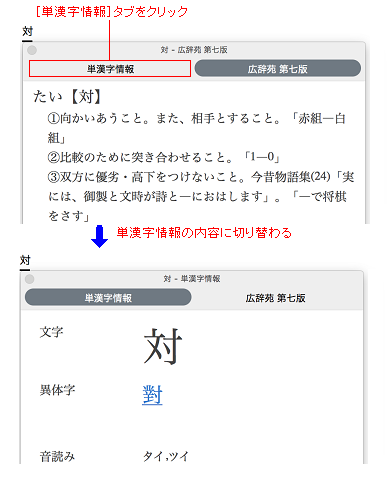
※上記の画面は、「[単漢字情報]電子辞典」、「広辞苑 第七版 for ATOK Mac」を例として使用しています。
▲ページの先頭へ戻る電子辞典と同音語情報の表示を切り替える
電子辞典に掲載されている単語には、候補ウインドウで単語の右側に ![]() マークが付いて表示されます。
マークが付いて表示されます。
候補ウインドウで ![]() マークのある単語に反転を合わせてしばらくすると、電子辞典の説明が自動的に表示されます。
マークのある単語に反転を合わせてしばらくすると、電子辞典の説明が自動的に表示されます。
同音語情報と電子辞典の両方に説明のある単語には、![]() マークが付いて表示されます。
同音語の説明が表示されているときは、電子辞典名のタブをクリックするか、control+W(て)キー*1を押すとタブが切り替わり、電子辞典の内容に切り替わります。
マークが付いて表示されます。
同音語の説明が表示されているときは、電子辞典名のタブをクリックするか、control+W(て)キー*1を押すとタブが切り替わり、電子辞典の内容に切り替わります。
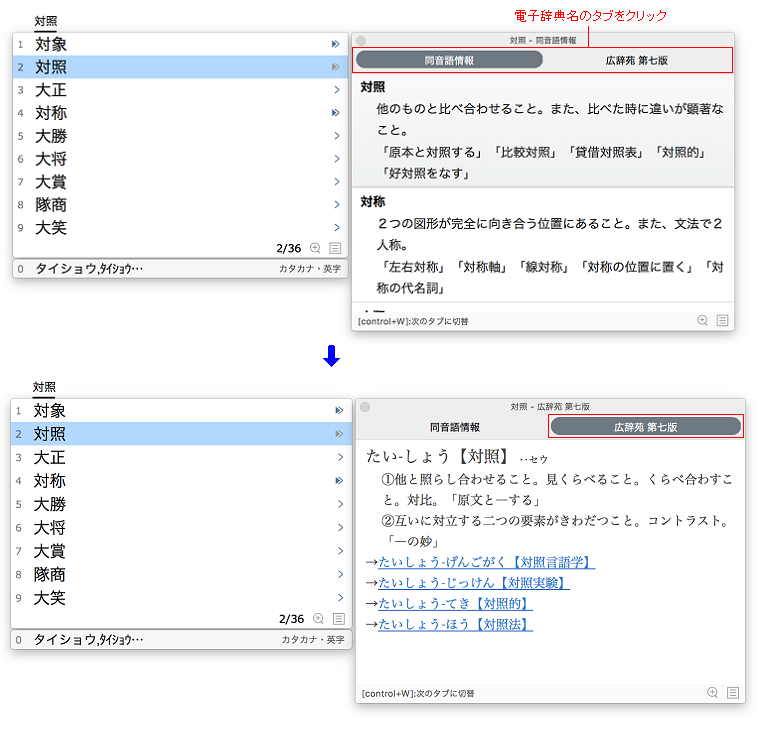
- 環境設定で[情報ウインドウを表示]が[しない]になっているときは、電子辞典を検索することはできません。
次の手順で、設定を変更します。
- 環境設定を起動します。
- [入力・変換]シートの[表示]を選択します。
- [情報ウインドウを表示]で[する]または[する(自動)]を選択します。
- [OK]をクリックします。
- 情報ウインドウでは、control+shift+page upキーで前ページへ、control+shift+page downキーで次ページへの移動になります。ATOK 2008と同様にcontrol+W(て)キーを押してページを切り替えたい場合は、以下の手順で設定を変更します。
- 環境設定を起動します。
- [入力・変換]シートの[表示]を選択します。
- [ATOK 2008互換のキー操作で使用する]をオンにします。
- [OK]をクリックします。
